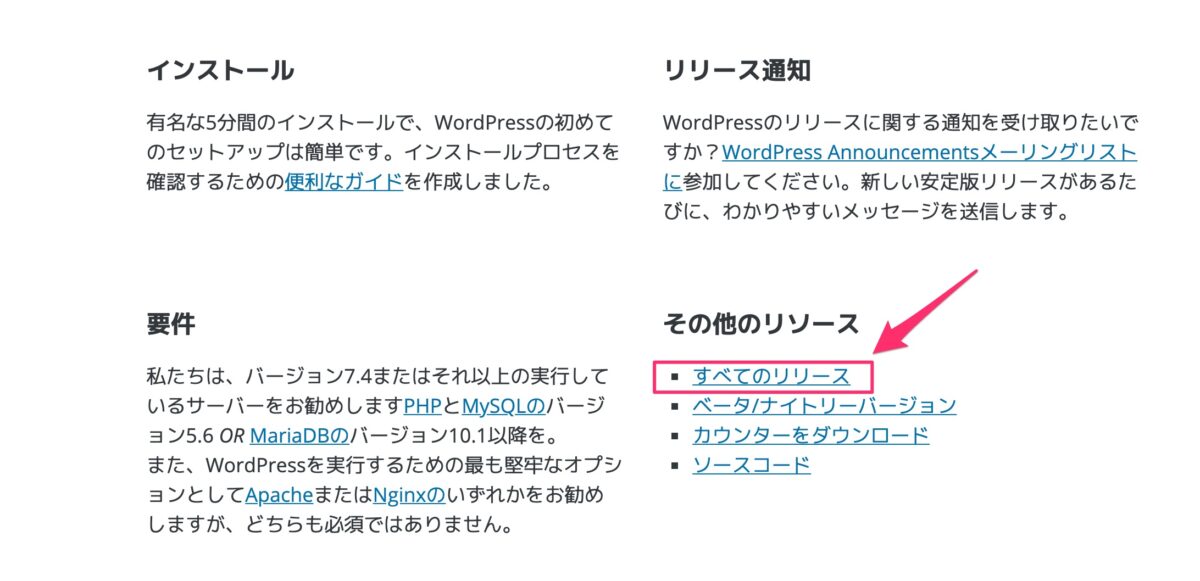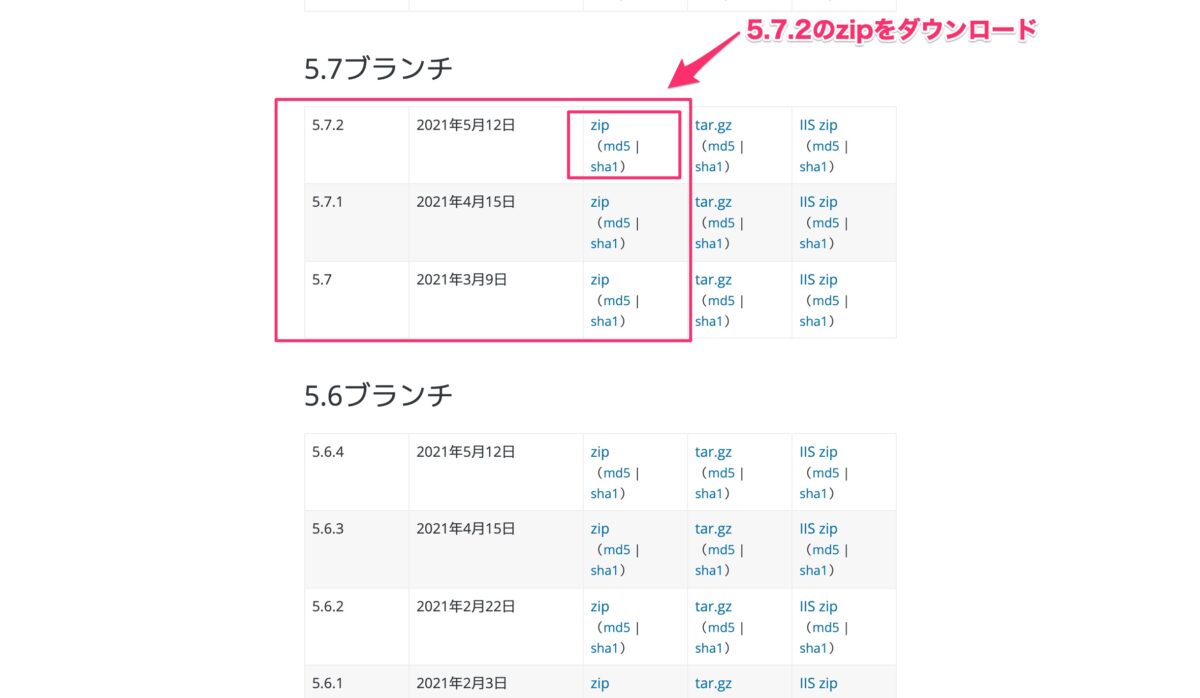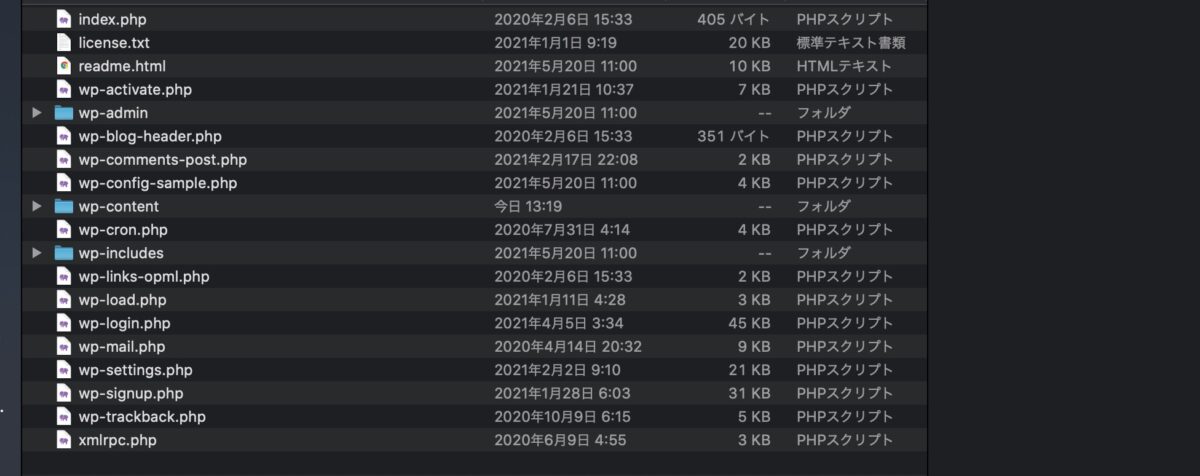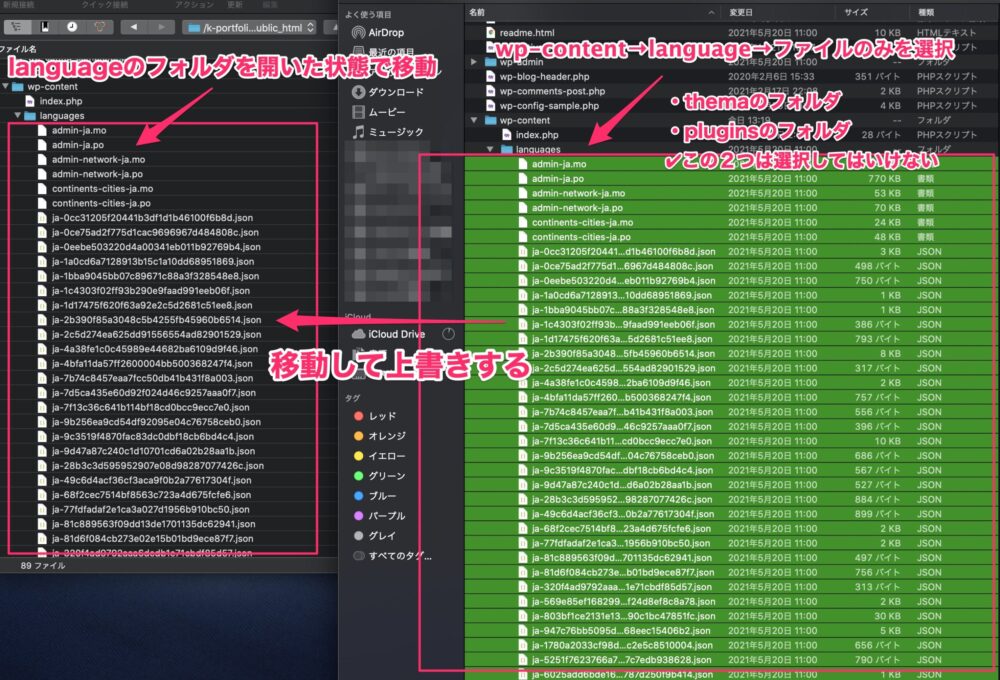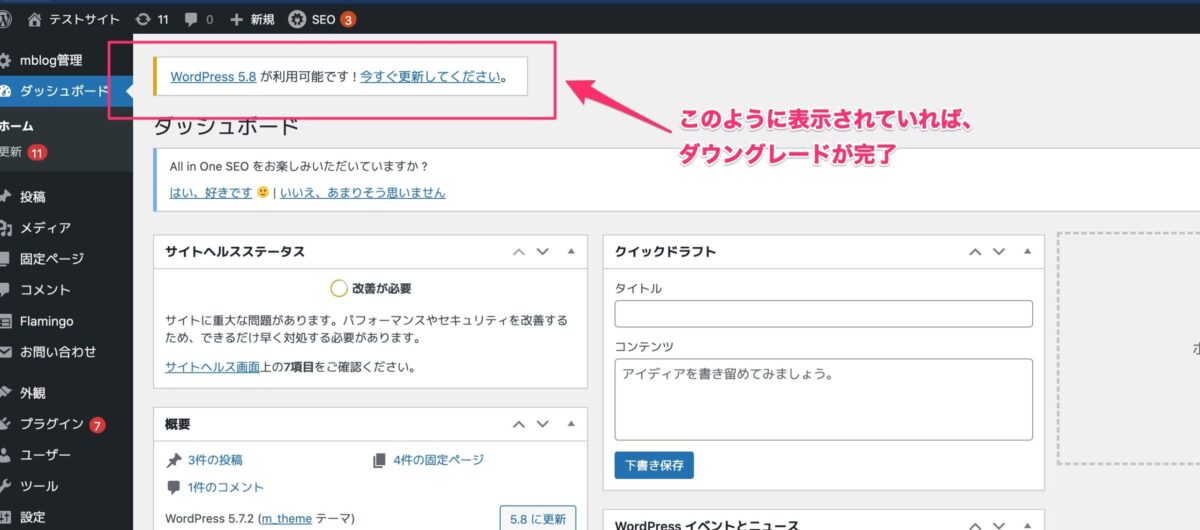【5分で解決】WordPressのVerを5.8→5.7へとダウングレードする方法を紹介【プラグイン無し】
PR ※当サイトではアフィリエイト広告を利用しています

WordPressのVerをダウングレードしたい人
「WordPressが勝手にアップデートされちゃった。WordPressのダウングレードをしたい。プラグイン無しでやる方法はないかな?」
こういった悩みを解決します。
先日、いよいよWordPress5.8へのアップデートが始まりましたね!ネット上を見ると色々と困惑している方が多く見られましたね。
その原因としては自動アップデートの設定があらかじめされていたことでしょう。僕もその1人でした、、。WordPress5.6のから新規で立ち上げたサイトに関しては、自動アップデートの設定が行われているようです。
今回は、自動アップデートされてしまった5.8Verを5.7に戻す方法をプラグイン無しで紹介していきます。なのでFTP操作が必要になりますが、そこまで難しくはありませんので安心してください。
大きな流れは下記の通り
- WordPress.orgにアクセスして5.7Verをダウンロード
- FTPを使ってアクセス
- 5.7を5.8に上書きさせる
このようになります。
自動更新の設定もオフに切り替えておきましょう
下記の記事にて、»WordPressの自動アップデートを切り替える方法を紹介しています。
【知らないと後悔】WordPressの自動アップデートを切り替える方法【1クリックで解決】
本記事では、WordPressの自動アップデートを切り替える方法を紹介します。先日、WordPressのメジャーアップデートが行われましたが、多くの方が自動更新によって、予期せぬアップデートによる不具合が多発しました。どういったことが予測されるか分からないので、もしもの時のために方法を知っておきましょう。
それでは早速見ていきましょう!
WordPress5.8をダウングレードする方法を紹介【プラグイン無し】
それでは見ていきましょう。細かい手順としては以下のようになります。
- WordPress.org にアクセする
- WordPress.orgで5.7のファイルをダウンロード
- ダウンロードしたzipファイルを解凍
- FTPにアクセス
- ダウンロードした5.7ファイルを上書きする
- WordPressのダッシュボードで確認する
WordPress.org にアクセス
まずは»WordPress.orgにアクセスしましょう。
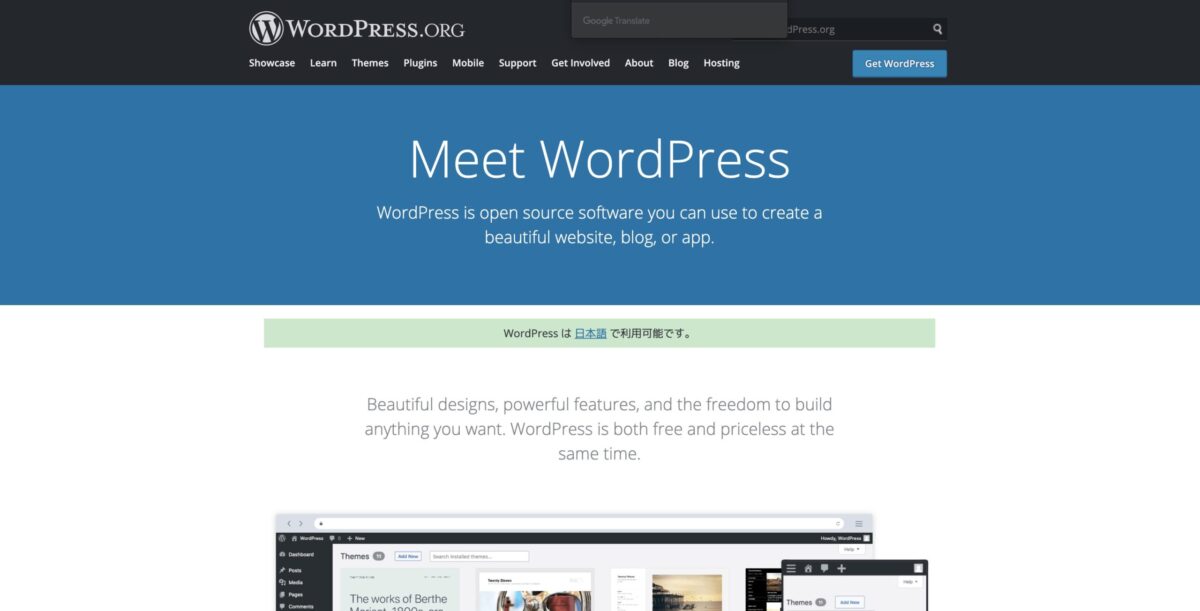
アクセスができたら、上記のような表示になるかと思います。
日本語版がおすすめ
英語のページなので、日本語対応にすると見やすいかもです。
WordPressを入手
トップページを下部までスクロールしていきましょう。
「WordPressを入手する」というボタンが出てくるので、こちらをクリックしましょう。
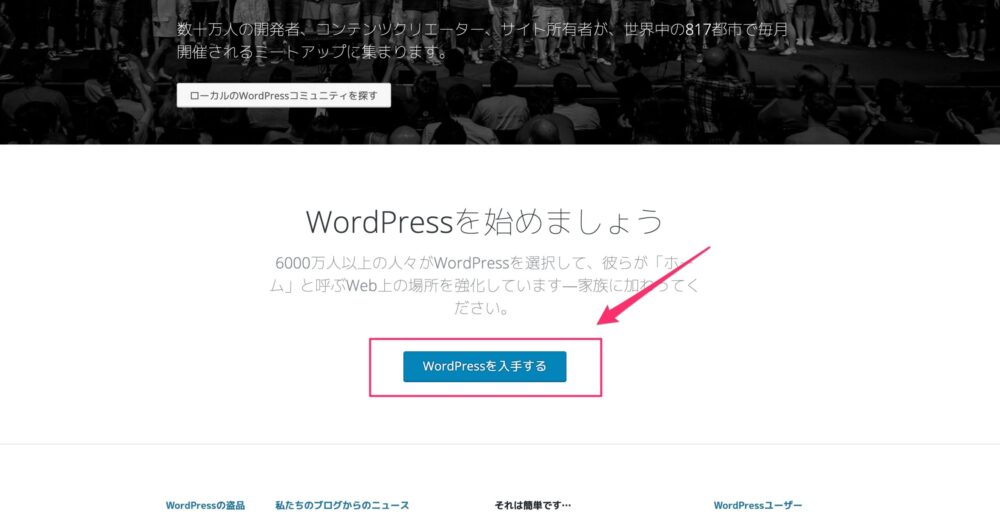
クリックした先のページでもまた下部までスクロールしていきましょう。
- その他のリソース→すべてのリリースをクリック
上記のリンクをクリックしましょう。
WordPress.orgで5.7のファイルをダウンロード
5.7ブランチという項目があるので、その中から前回まで設定していたVerを選びます。
- 5.7.2
- 5.7.1
- 5.7
上記のどれかから選びましょう。
※今回は5.7.2をダウンロードした状態で進めていきます。
zipをダウンロード→解凍する
中身のファイル構成は以下のようになります。
FTPにアクセス
必ずバックアップをするようにしてください
バックアップするためのプラグインは、All-in-One WP Migrationで良いかと思います。
プラグインを使ってもいいですが、各フォルダをローカルにコピーしておくのも良いでしょう。僕は、念のため2つの方法でバックアップを取っておきました。
解凍した5.7.2のファイルをアップデートされた5.8に上書きをする
ここからがちょっと難しいかもです。でもバックアップをしっかり取っておけば問題ないです。
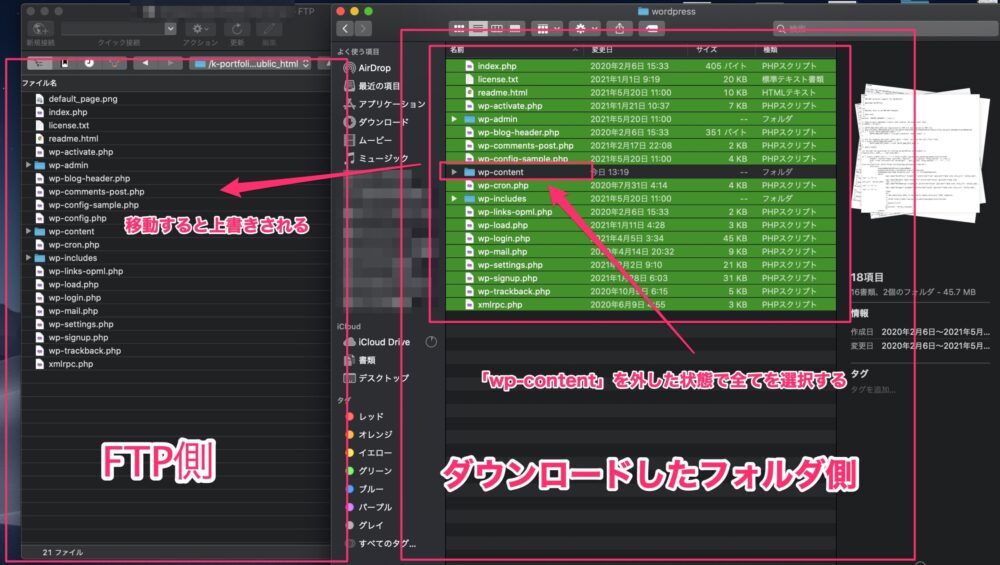
- 5.7のファイルを全て選択→その中のwp-contentだけを外す
まずは画像のように、ダウンロードした5.7.2のフォルダを全選択したあと、wp-contentのみを外した状態にします。
wp-contentの中には自分のプラグインやテーマ、画像たちが入っているので選択した状態で上書きすると、全てが消えてしまいます。
そのまま選択したらFTP側にドラッグ&ドロップして移動させます。あとは自動的に上書きされていきます。
削除の選択が出たら「いいえ」をクリックしましょう。
wp-contentの中のlanguagesファイルを移動して上書きする
次は、languagesのファイルのみを移動していきます。
- wp-contentの中のlanguagesの中のファイルのみ選択
pluginsとthemasのフォルダがありますが、この2つは選択しないようにしましょう。
選択したら、FTP側のlanguagesのフォルダを展開した状態にします。そうすると後で移動や削除の手間が省けます。
同じように、pluginsとthemasのフォルダを外した状態で、他のファイルを全て選択します。FTP側にドラッグ&ドロップして移動させます。こちらもまた自動的に上書きされていきます。
WordPressのダッシュボードで確認する
次に、ダッシュボートで下記のように表示されていればダウングレードが成功している状態です。
ここまでお疲れ様でした。プラグインを使わないで、ダウングレードをする方法を紹介しました。あまり慣れていない方であれば、少しだけ難しいかもしれません。
自分のサイトやお客様のホームページでいきなりやると取り返しのつかない事になるかもしれないので、テスト用のサイトなどを用意しておくと良いかもしれませんね。
合わせて読みたい記事